지난 시간에는 Source Insight 설정을 통해서 불필요한 공백 문자를 제거하는 방법에 대해서 설명을 드렸습니다. 오늘은 Beyond Compare 설정을 통해서 저장 시에 공백 문자를 자동으로 제거하는 방법에 대해서 설명드리고자 합니다.
White Space란?
Beyond Compare 프로그램을 이용해서 소스 코드의 변경점을 비교 시에 Minor 옵션(Ignore Unimportant 옵션)을 끈 상태로 비교해보면 아래와 같이 공백이 다른 부분에 대해서도 표시가 됩니다.
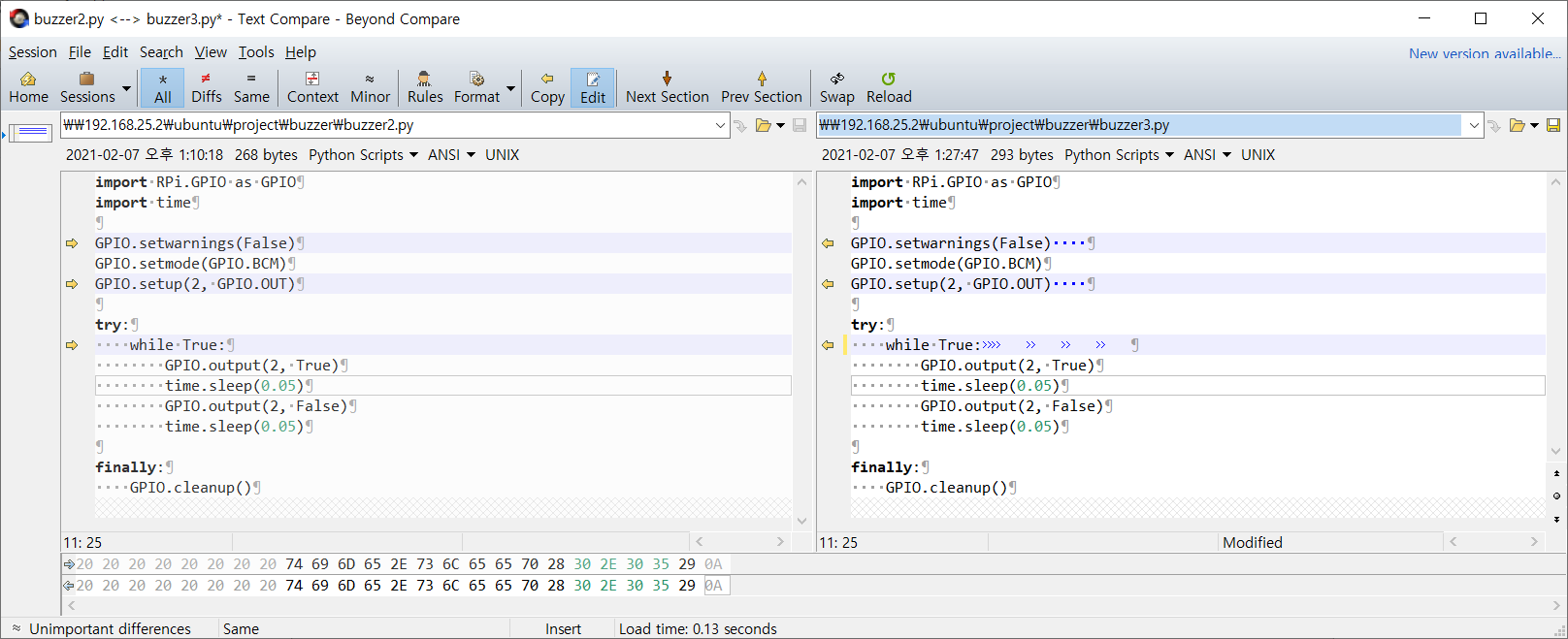
아스키코드의 '0x20'에 해당하는 스페이스(Space)와, 아스키코드의 '0x09'에 해당하는 텝(Tap)은 의미가 없는 문자입니다. 이는 컴파일이나 실행 시에 영향을 미치지 않는 공백 문자입니다. 불필요하게 용량만 차지하고, 보기에도 좋지 않기 때문에 Beyond Compare에서 저장 시에 자동으로 삭제가 되면 편리합니다.
Beyond Compare 저장 시에 White Space 자동 삭제 설정 방법
White Space를 자동 삭제하는 메뉴가 있는데, 어디에 위치해있는지 막상 찾으려면 쉽지 않습니다.
1. Tools -> File Formats 메뉴를 선택합니다.
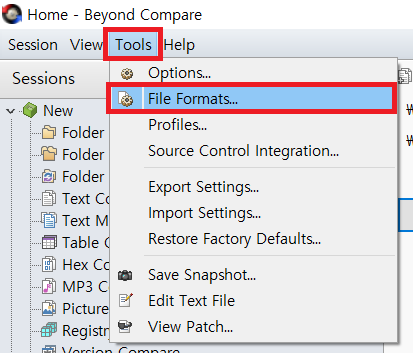
2. Convension 텝을 선택하고 "Trim trailing whitespace" 설정을 체크합니다.
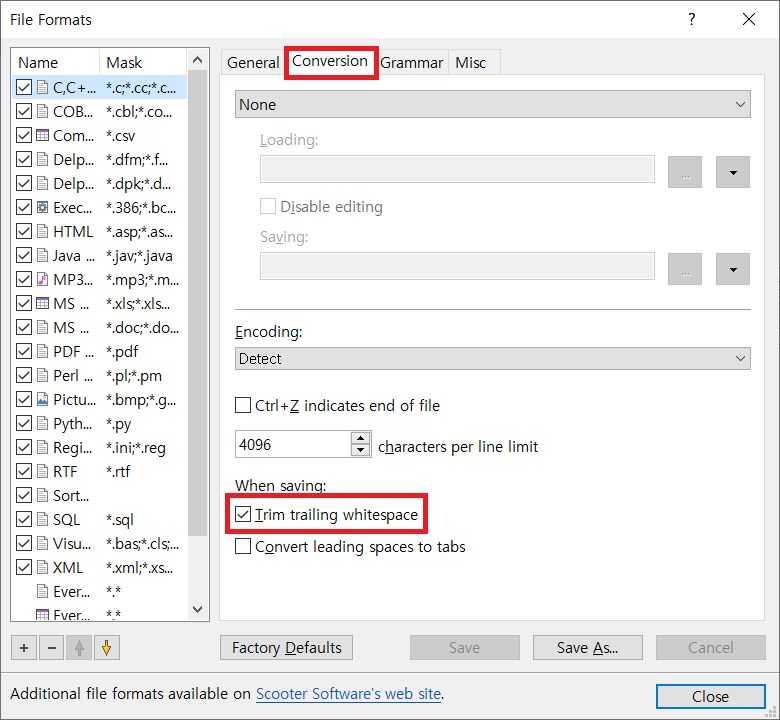
주의하셔야 할 점은 언어별로 별도로 설정을 해주셔야 합니다. C/C++ 계열에서 자동 공백 문자 제거를 설정해두셨다고 하더라도, Python 스크립트 저장 시에 공백 문제가 제거되지 않습니다. 따라서 원하는 언어에 맞게 설정을 해주셔야 합니다.
공백 문자 자동 삭제 확인
설정 이후 Beyond Compare 툴을 통해서 파일을 저장해 보면 White Space가 자동으로 삭제되는 것을 확인하실 수 있습니다.
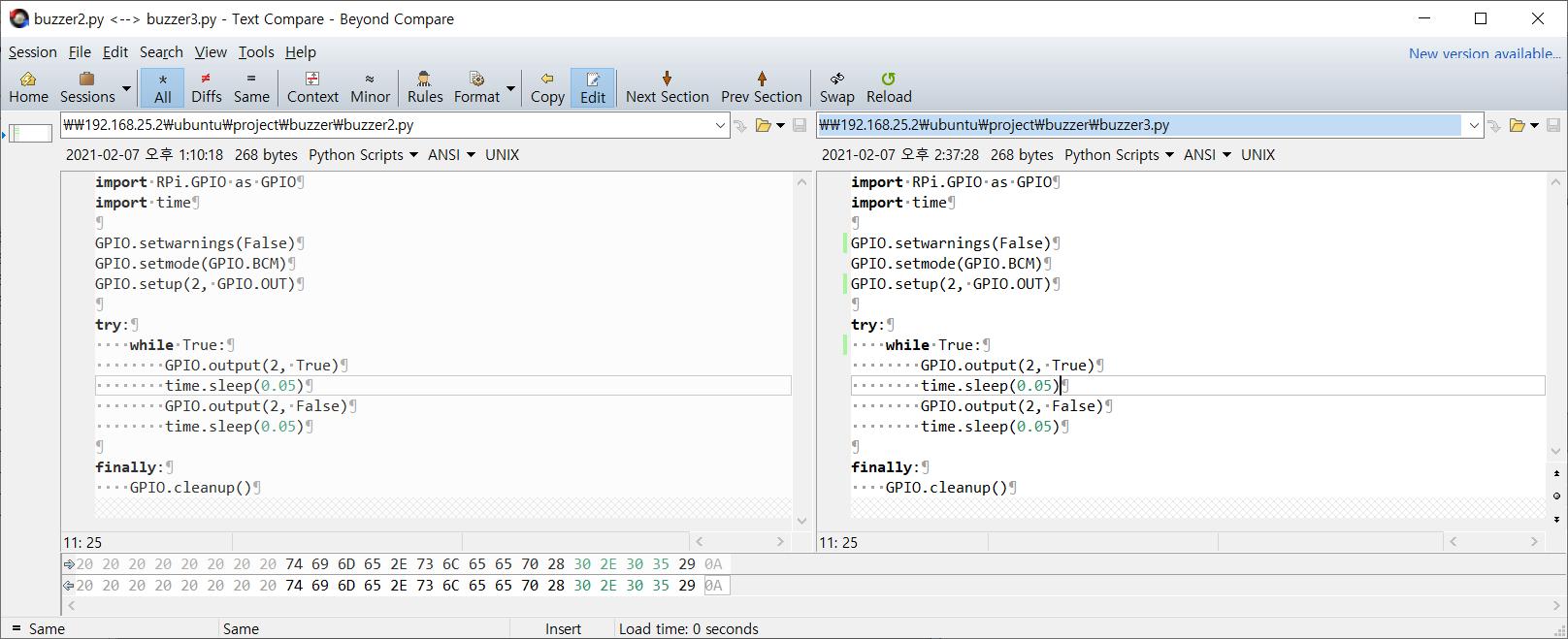
이상으로 Beyond Compare 툴에서 소스 코드를 저장할 때 자동적으로 불필요한 공백 문자가 제거된 상태로 저장되도록 하는 방법에 대한 설명을 모두 마칩니다.
감사합니다.
'Study > IT 분야 연구' 카테고리의 다른 글
| [GitHub] API 응답시에 "Bad credentials" 메시지 발생시 조치방법 (0) | 2021.02.15 |
|---|---|
| "동영상을 재생할 수 없습니다. 광고차단 프로그램이 원인일 수 있으므로 해제 또는 삭제 후 재생하시기 바랍니다." 해결 방법 (0) | 2021.02.13 |
| "invoice 586768584 over due"라는 제목의 메일 첨부파일 다운로드 절대 금지 (0) | 2021.02.04 |
| [curl] (60) server certificate verification failed. 문제 해결 방법 (0) | 2021.02.03 |
| [arm-none-eabi-gcc] internal compiler error: killed (program cc1) trouble shooting (0) | 2021.02.02 |


